작가:
Frank Hunt
창조 날짜:
14 3 월 2021
업데이트 날짜:
1 칠월 2024

콘텐츠
Visual Basic 6.0은 Microsoft에서 개발 한 프로그래밍 언어로, 초보자가 배우고 적용하기가 어렵지 않을뿐만 아니라 고급 프로그래머에게도 유용합니다. Microsoft에서 더 이상 지원하지 않지만 수천 개의 응용 프로그램이 여전히이 언어로 실행되고 더 많은 응용 프로그램이 개발 중입니다. 이 가이드는 Visual Basic 6.0에서 간단한 계산기를 만드는 방법을 보여줍니다.
단계로
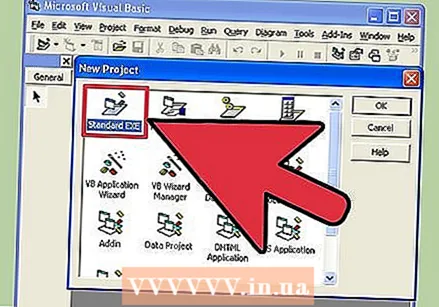 Visual Basic 6.0을 열고 새로 만듭니다. 표준 EXE 프로젝트 의 위에. 표준 EXE 프로젝트는 간단하고 복잡한 프로그램을 개발하는 데 유용 할 수있는 몇 가지 명령과 도구를 제공합니다.
Visual Basic 6.0을 열고 새로 만듭니다. 표준 EXE 프로젝트 의 위에. 표준 EXE 프로젝트는 간단하고 복잡한 프로그램을 개발하는 데 유용 할 수있는 몇 가지 명령과 도구를 제공합니다. - 하나를 선택할 수도 있습니다 VB Enterprise Edition 프로젝트 더 많은 도구를 사용할 수 있습니다. 그러나 초보 프로그래머의 경우 표준 EXE 프로젝트를 선택하는 것이 좋습니다.
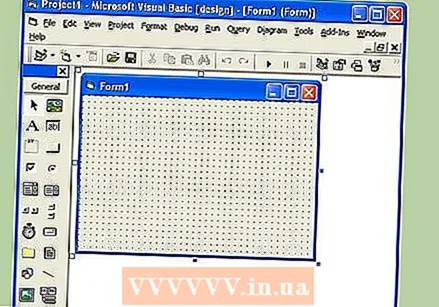 프로젝트 창을 이해합니다. 화면 중앙에 점이 많은 상자가 있습니다. 이것은 당신의 양식입니다. 양식은 프로그램에 대한 다양한 요소 (명령 단추, 이미지, 텍스트 상자 등)를 배치하는 곳입니다.
프로젝트 창을 이해합니다. 화면 중앙에 점이 많은 상자가 있습니다. 이것은 당신의 양식입니다. 양식은 프로그램에 대한 다양한 요소 (명령 단추, 이미지, 텍스트 상자 등)를 배치하는 곳입니다. - 화면 왼쪽에 도구가있는 메뉴가 있습니다. 이러한 도구에는 프로그램의 다양한 미리 정의 된 요소가 포함되어 있습니다. 이러한 요소를 양식으로 끌어 올 수 있습니다.
- 오른쪽 하단에 양식 레이아웃이 있습니다. 이것은 프로젝트가 완료되고 실행될 때 프로그램이 화면에 표시 될 위치를 결정합니다.
- 가운데 오른쪽에는 양식에있는 각 요소의 속성이있는 속성 상자가 있습니다. 이를 사용하여 다양한 속성을 변경할 수 있습니다. 요소를 선택하지 않으면 양식의 속성이 표시됩니다.
- 오른쪽 상단에 프로젝트 탐색기가 있습니다. 이것은 프로젝트의 일부인 다양한 디자인을 보여줍니다.
- 이 상자 중 하나가 누락 된 경우 기본 메뉴에서 "보기"버튼을 클릭하여 추가 할 수 있습니다.
 레이블을 양식으로 끌어오고 레이블 텍스트를 "첫 번째 숫자 입력"으로 변경합니다.
레이블을 양식으로 끌어오고 레이블 텍스트를 "첫 번째 숫자 입력"으로 변경합니다.- 레이블 텍스트는 속성 대화 상자를 사용하여 변경할 수 있습니다.
 첫 번째 레이블 오른쪽에 텍스트 상자를 만듭니다. 속성에서 "텍스트"필드를 지워 텍스트 상자에 표시된 모든 텍스트를 삭제합니다.
첫 번째 레이블 오른쪽에 텍스트 상자를 만듭니다. 속성에서 "텍스트"필드를 지워 텍스트 상자에 표시된 모든 텍스트를 삭제합니다.  다른 레이블을 만들고 해당 텍스트를 "두 번째 숫자 입력"으로 변경하고 오른쪽에 다른 텍스트 상자를 만듭니다.
다른 레이블을 만들고 해당 텍스트를 "두 번째 숫자 입력"으로 변경하고 오른쪽에 다른 텍스트 상자를 만듭니다. 이 두 레이블 아래에서 네 개의 명령 단추를 끕니다. 이러한 명령 단추의 텍스트를 각각 "추가", "빼기", "곱하기", "나누기"로 변경합니다.
이 두 레이블 아래에서 네 개의 명령 단추를 끕니다. 이러한 명령 단추의 텍스트를 각각 "추가", "빼기", "곱하기", "나누기"로 변경합니다.  "결과"라는 텍스트가있는 다른 레이블을 만들고 그 오른쪽과 네 개의 명령 단추 아래에 텍스트 상자를 만듭니다. 이 텍스트 상자는 결과를 표시하는 데 사용됩니다. 이것으로 디자인이 완성됩니다.
"결과"라는 텍스트가있는 다른 레이블을 만들고 그 오른쪽과 네 개의 명령 단추 아래에 텍스트 상자를 만듭니다. 이 텍스트 상자는 결과를 표시하는 데 사용됩니다. 이것으로 디자인이 완성됩니다.  코딩을 시작하려면 프로젝트 탐색기에서 양식을 클릭 한 다음 맨 왼쪽에있는 단추를 선택하십시오. 암호화 화면이 열립니다.
코딩을 시작하려면 프로젝트 탐색기에서 양식을 클릭 한 다음 맨 왼쪽에있는 단추를 선택하십시오. 암호화 화면이 열립니다. - 암호화 화면의 왼쪽 상단에있는 드롭 다운 상자를 클릭합니다. 모든 명령 (Command1, "Command2"등)을 하나씩 클릭하면 코딩 개요가 코딩 화면에 표시됩니다.
 변수를 선언하십시오. 다음을 입력:
변수를 선언하십시오. 다음을 입력: - Dim a, b, r을 double로
- ㅏ 첫 번째 텍스트 상자에 입력 한 값입니다. 비 두 번째 텍스트 상자에 입력 한 값이며 영형 결과입니다. 다른 변수를 사용할 수도 있습니다.
 추가 명령 (Command1)에 대한 코드를 입력하십시오. 코드는 다음과 같습니다.
추가 명령 (Command1)에 대한 코드를 입력하십시오. 코드는 다음과 같습니다. - Private Sub Command1_Click ()
a = Val (Text1.Text)
b = Val (Text2.Text)
r = a + b
Text3.Text = r
End Sub
- Private Sub Command1_Click ()
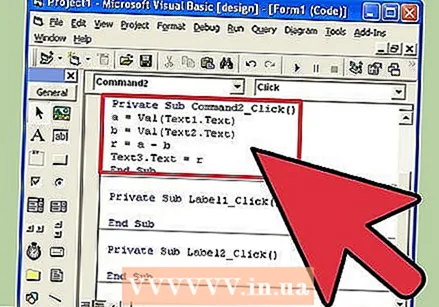 빼기 명령 ( "Command2")을 코딩합니다. 코드는 다음과 같습니다.
빼기 명령 ( "Command2")을 코딩합니다. 코드는 다음과 같습니다. - Private Sub Command2_Click ()
a = Val (Text1.Text)
b = Val (Text2.Text)
r = a-b
Text3.Text = r
End Sub
- Private Sub Command2_Click ()
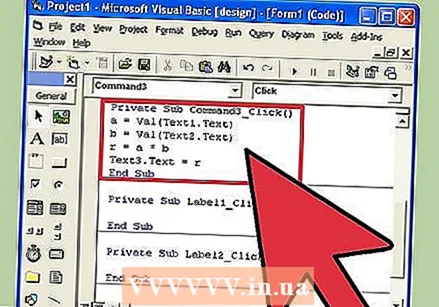 코드 곱하기 (Command3). 코드는 다음과 같습니다.
코드 곱하기 (Command3). 코드는 다음과 같습니다. - Private Sub Command3_Click ()
a = Val (Text1.Text)
b = Val (Text2.Text)
r = a * b
Text3.Text = r
End Sub
- Private Sub Command3_Click ()
 공유 암호화 (Command4). 코딩은 다음과 같습니다.
공유 암호화 (Command4). 코딩은 다음과 같습니다. - Private Sub Command4_Click ()
a = Val (Text1.Text)
b = Val (Text2.Text)
r = a / b
Text3.Text = r
End Sub
- Private Sub Command4_Click ()
 시작 단추를 클릭하거나 F5를 눌러 프로그램을 실행하십시오.
시작 단추를 클릭하거나 F5를 눌러 프로그램을 실행하십시오.- 모든 과제를 테스트하고 프로그램이 작동하는지 확인하십시오.
 프로젝트와 양식을 저장하십시오. 프로젝트를 생성하고 .exe컴퓨터에 파일. 원할 때마다 실행하십시오!
프로젝트와 양식을 저장하십시오. 프로젝트를 생성하고 .exe컴퓨터에 파일. 원할 때마다 실행하십시오!
팁
- 속성 대화 상자를 사용하여 양식 및 텍스트 상자에 색상을 추가하십시오!
- 오류가 발생할 경우 프로그램을 디버깅하는 방법을 배웁니다.
- 간단한 계산기의 다양한 변형을 만들 수 있습니다. 선택적으로 명령 단추 대신 목록 상자를 사용합니다.



